¿Qué puedes hacer con el nuevo Smart Hub?
Smart Hub, una de las funciones principales de Samsung Smart TV, es una plataforma de contenido altamente intuitiva. Podés buscar rápida y fácilmente los diversos contenidos y funciones que te gustán. Podés cambiar fácilmente a otra fuente de contenido para ver otro video, lo cual es una característica perfecta para usuarios OTT o usuarios que disfrután viendo contenido diverso. Smart Hub es una forma conveniente para que los usuarios disfrutén de más servicios.
Probá el Smart Hub recientemente reorganizado en el Samsung Smart TV 2022 para experimentar diversos contenidos. Los servicios y el contenido proporcionados por Samsung se han organizado en varias pestañas, como Medios, Juegos y Ambiente. Además, el menú de la barra lateral permití a los usuarios encontrar rápida y fácilmente funciones como Configuración y dispositivos conectados.
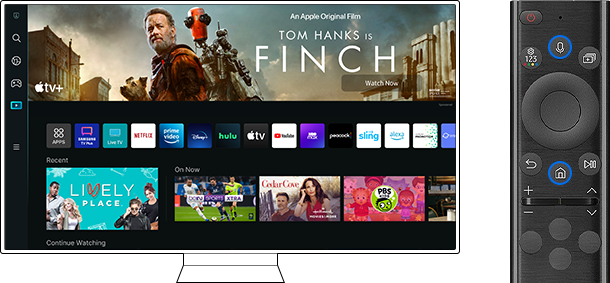
Podés acceder a Smart Hub a través de los siguientes tres métodos.
- Presionando el botón Home en el control remoto
- Al existir la aplicación o la fuente de contenido
- Con comando de voz
Nota:
- Los servicios, el contenido y las funciones admitidos poden variar según el país o el modelo.
- Hacé clic en el enlace para obtener más información sobre las novedades del Smart Hub más inteligente.
Presioná el botón direccional izquierdo en el control remoto para abrir la barra lateral. Podés pasar a la pestaña deseada haciendo clic en el icono de la pestaña a la que deseás pasar en la barra lateral.
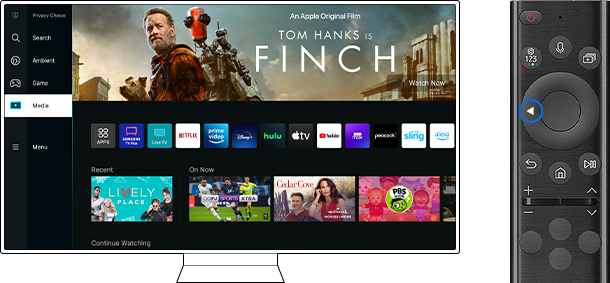
Puedes ejecutar una aplicación haciendo clic en el mosaico de la aplicación que se encuentra en la pantalla de Inicio de Medios. Las aplicaciones que no están en la pantalla de inicio se pueden encontrar e instalar a través de la tienda de APPS o los servicios de búsqueda.
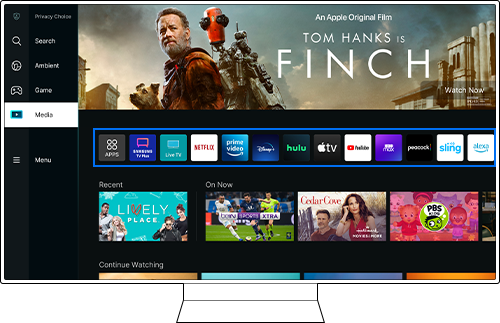
Cada pestaña proporciona una variedad de contenido en la página principal, para que puedas ver y explorar fácilmente el contenido que te interesa.
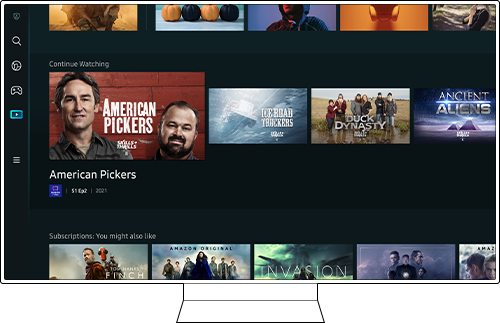
Si deseas ver más contenido, también puedes utilizar el servicio de Búsqueda, al que se puede acceder a través de la barra lateral izquierda.
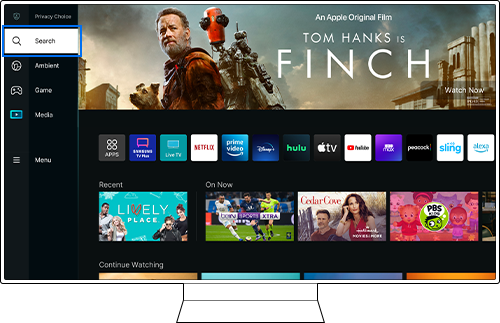
Usa la función de Búsqueda por Voz del control remoto para navegar por el contenido más rápido.
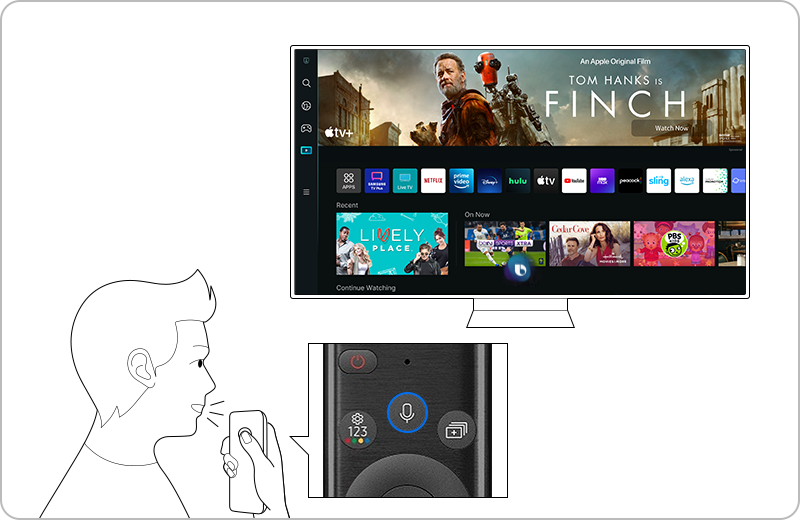
Nota:
- La función Asistente de voz solo es compatible con Bixby.
- Los servicios, el contenido y las funciones admitidos pueden variar según el país o el modelo.
De manera predeterminada, puedes ingresar al mosaico de TV en vivo desde el iniciador de medios. Si tienes un proveedor de servicios, es posible que veas el mosaico del logotipo de tu proveedor de servicios en lugar de un mosaico de TV en vivo.
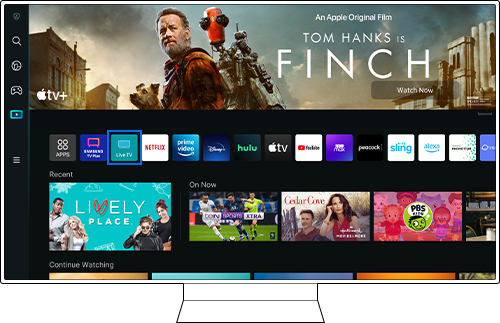
Puedes ver TV en vivo cambiando la fuente a través de la barra lateral. Selecciona Menú y luego muévete a Dispositivos Conectados.

En algunos países, las transmisiones en vivo recomendadas también se pueden ver de inmediato a través de la sección On Now.
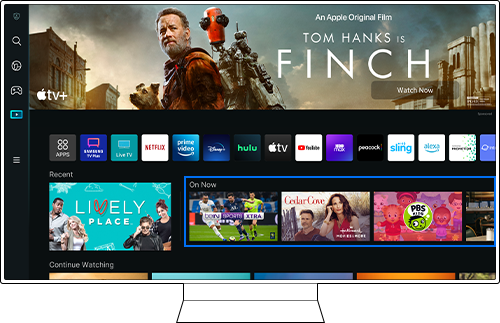
Puedes cambiar la configuración del dispositivo, como la calidad de la imagen, el sonido, la red, etc.
• Para usar el menú Configuración, presiona el botón Inicio en el control remoto y luego haz clic en Menú.
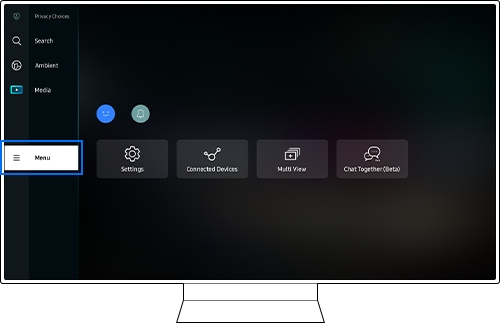
Y luego selecciona Configuración.
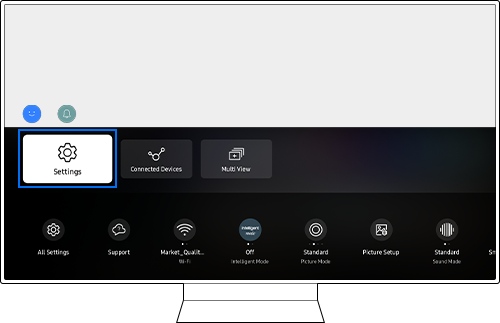
• Para acceder a la Configuración Rápida, presiona Configuración/123/Color en el control remoto, luego haga clic en el botón direccional hacia arriba.
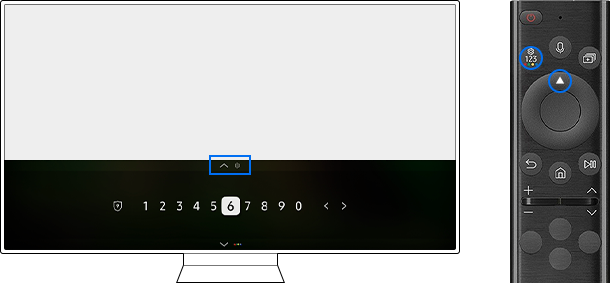
La Configuración Rápida se puede utilizar para configurar rápidamente las funciones de uso frecuente.
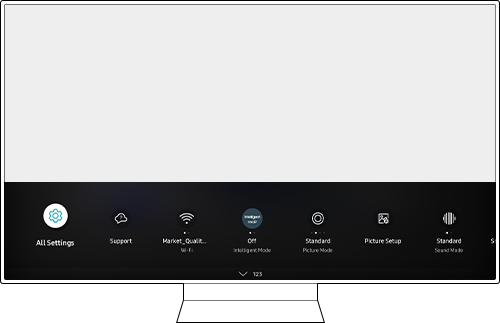
Puedes cambiar la configuración de forma más rápida y sencilla mediante los comandos de voz. Manten presionado el botón Asistente de Voz en el control remoto y di un comando, como "Reducir la nitidez de la imagen" o "Cambiar al modo de sonido estándar".
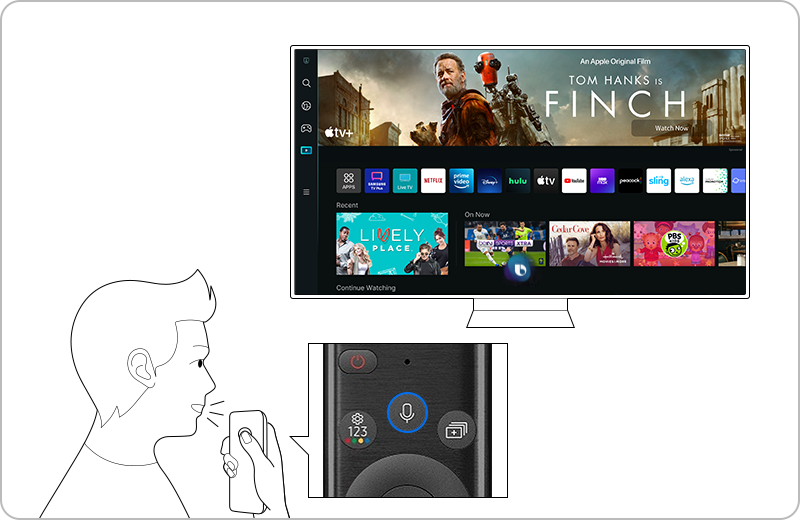
Nota: La función Asistente de voz solo es compatible con Bixby.
Nota:
- Si tienes problemas con tu Samsung Smart TV, siempre debes verificar si hay actualizaciones de software disponibles, ya que pueden contener una solución para tu problema.
- Las capturas de pantalla y los menús del dispositivo pueden variar según el modelo del dispositivo y la versión del software.
Gracias por tus comentarios
Por favor, respondé todas las preguntas.





